Nikoli ne morete biti preveč previdni, ko gre za e-pošto. Seveda nekateri morda nimajo nobenih občutljivih finančnih informacij, vendar to ne pomeni, da jih nekdo prebere brez vašega dovoljenja. Dobra novica je, da v Gmailu obstaja način za pošiljanje zaupne e-pošte, tako da je vaša e-pošta še bolj varna.
Če pošljete zaupno e-poštno sporočilo v Gmailu, ga oseba, ki prejme, ne bo odprla, razen če je prejela kodo za odpiranje. Edino sporočilo, ki ga bodo prejeli, je, da imajo zaupno e-pošto. Kodo lahko dobijo s SMS-om. Upoštevajte tudi, da zaupna e-poštna sporočila ne trajajo večno; potečejo. Pošiljatelj lahko izbere, kdaj e-poštno sporočilo poteče, možnosti pa so teden, mesec, tri mesece ali pet let.
Kako ustvariti zaupno e-pošto v Gmailu
Če želite ustvariti zaupno e-pošto v Gmailu, ustvarite e-pošto, kot bi to storili običajno. Ko izpolnite vse, kot sta prejemnik in zadeva, je čas, da pošljete to e-poštno sporočilo. Ko ste pripravljeni poslati e-pošto, kliknite ikono ključavnice s priloženo uro. Najdete ga desno od modrega gumba Pošlji.
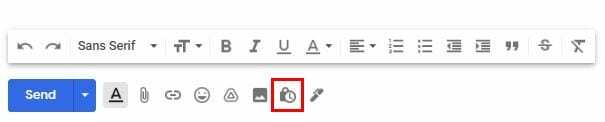
Ko kliknete nanj, morate nastaviti nekaj nastavitev. Na primer, morali boste izbrati, kdaj e-poštno sporočilo poteče, kliknite spustni meni za razpoložljivo možnost. Izberete lahko tudi, ali želite, da je geslo SMS ali ne. Ko končate, ne pozabite klikniti gumba Shrani.
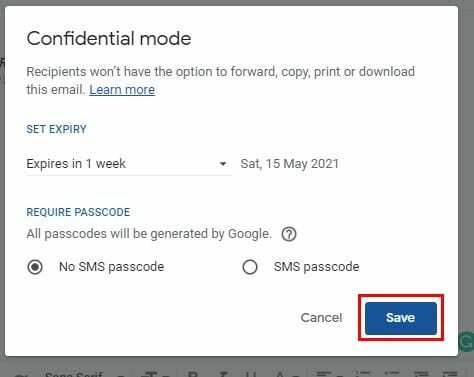
Če želite, da koda odpre e-pošto, poslano po e-pošti, boste morali vnesti njihovo telefonsko številko. Torej, preden pošljete vse, se prepričajte, da ste dvakrat preverili, ali ste vnesli pravo telefonsko številko. Opazili boste tudi, da je slog e-pošte. Če želite narediti kakršne koli spremembe, preden ga pošljete, morate klikniti možnost Uredi. Ali pa, če si premislite in ne želite, da e-pošta ostane zaupna, kliknite X.
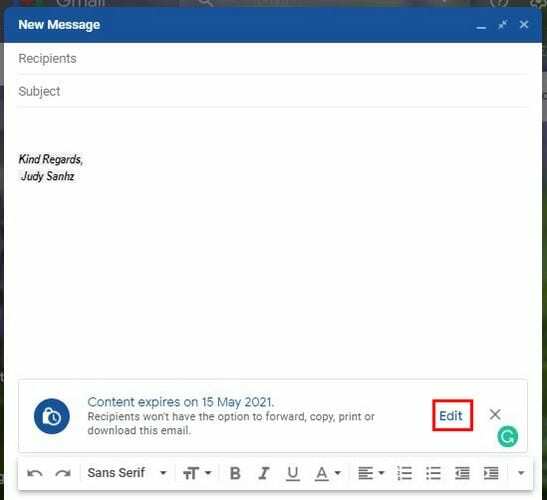
Kako blokirati dostop do poslane zaupne e-pošte
Če si kdaj premislite in želite preklicati to zaupno e-pošto, lahko. Poiščite e-pošto v mapi Prejeto ali pod Poslano. Ko najdete e-poštno sporočilo, ga kliknite, da ga odprete, in kliknite možnost Odstrani dostop in videli bi se sporočilo, ki vas obvešča, da je bilo dejanje zaključeno. Možnost, ki ste jo pravkar kliknili, se bo spremenila in pisalo: Obnovi dostop, če si kdaj premislite.
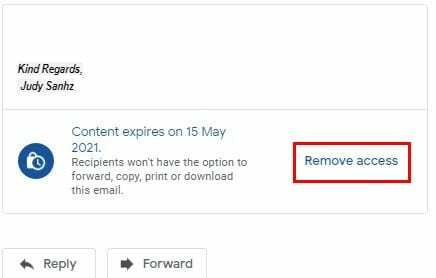
Kako ustvariti zaupno e-pošto v Gmailu – Android
Enostavna naloga je tudi ustvarjanje zaupne e-pošte v napravi Android. Odprite aplikacijo Gmail in nato izberite sestavljanje. Ko ali preden vnesete potrebne podatke, kot sta prejemnik in predmet, tapnite pike in izberite Zaupni način.
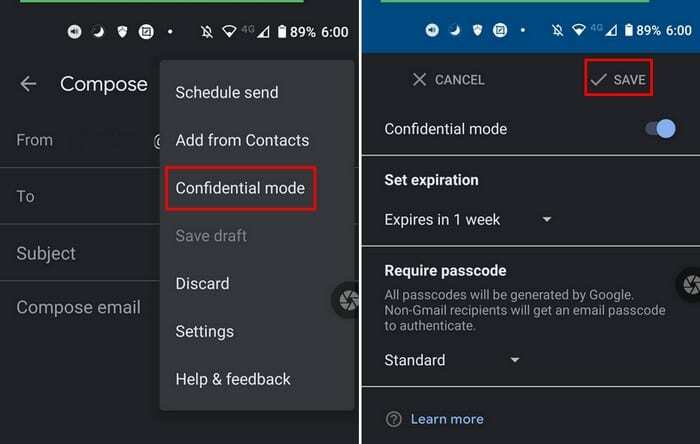
Tako kot v namiznem načinu boste morali tudi vnesti, koliko časa želite, da zaupno e-poštno sporočilo traja. Ko končate, se ne pozabite dotakniti možnosti Shrani. Če se odločite, da prejemnik odpre e-pošto z geslom prek SMS-a in pozabite dodati telefonsko številko, boste prejeli naslednje sporočilo.
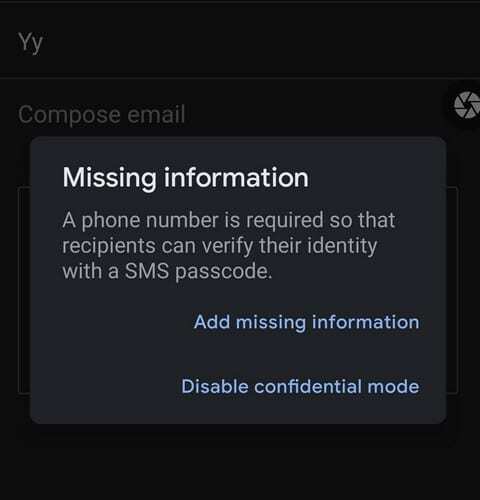
Izberete lahko, da v celoti onemogočite zaupni način ali pa se dotaknete možnosti Dodaj manjkajoče podatke in dodate telefonsko številko.
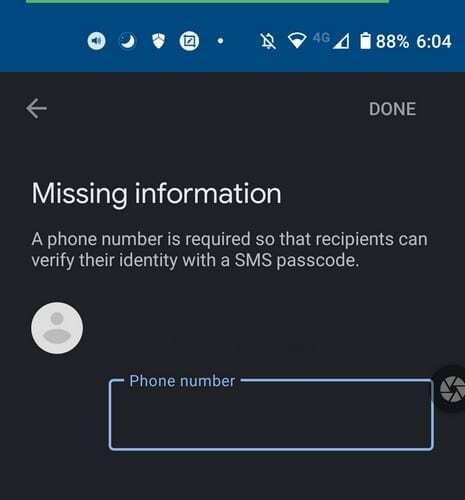
Kako odpreti e-pošto v Gmailu v zaupnem načinu
Ne skrbite; ne bo vam treba namestiti druge aplikacije za odpiranje zaupnih e-poštnih sporočil v Gmailu. Tovrstna e-poštna sporočila odprete kot vsako drugo e-pošto, vendar ne pozabite, da ima e-poštno sporočilo datum poteka. Če se tako odločite, si boste e-pošto ogledovali pozneje in pozneje. Datum poteka se vam bo prikradel in e-pošta ne bo več dostopna.
E-poštno sporočilo v zaupnem načinu vam ne bo omogočilo prenosa, posredovanja, lepljenja ali kopiranja e-pošte. Če poskušate dostopati do e-pošte, vendar se prikaže napaka, to pomeni, da je pošiljatelj preklical dostop. Edini način, kako si lahko ogledate e-pošto, je, da se obrnete na pošiljatelja in ga prosite, naj obnovi dostop do e-pošte.
Zaključek
Včasih se morate samo prepričati, da nekaterih stvari ni mogoče storiti, na primer posredovati nekaj, kar ste poslali po e-pošti. Z zaupnim načinom ste lahko prepričani, da nihče ne bo delil tega, kar ste poslali. Zahvaljujoč temu načinu ste lahko tudi prepričani, da imate nadzor nad tem, kdo lahko vidi vsebino, in da lahko kadar koli prekličete dostop. Kako koristen se vam zdi Gmailov zaupni način? Delite svoje misli v spodnjih komentarjih in ne pozabite deliti tega članka z drugimi na družbenih omrežjih.